Cum să redirecționați rapid un videoclip pe diferite dispozitive de operare
Există mai multe circumstanțe în care va trebui să modificăm ritmul videoclipului nostru pentru a oferi spectatorilor noștri o prezentare mai eficientă a scenelor și a gândurilor noastre. Capacitatea de a accelera sau încetini filmele este un talent util de editare video, deoarece vă permite să arătați publicului mai mult material în același timp. Ca rezultat, producătorii de conținut folosesc pe scară largă această tehnică. Puteți accelera filmele pentru a crea filme uimitoare și videoclipuri de compilare semnificative. Pe de altă parte, puteți încetini videoclipurile pentru a ilustra, de exemplu, mișcările lente ale oamenilor în videoclipurile cu încetinitorul. Această postare va acoperi diferite metode cum să accelerezi un videoclip pe diferite dispozitive de operare.
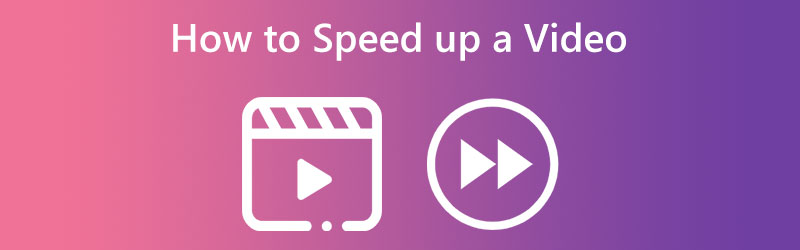
- Partea 1. Beneficiile accelerării unui videoclip
- Partea 2. Cum să accelerezi un videoclip pe Windows și Mac
- Partea 3. Cum să accelerezi un videoclip online
- Partea 4. Cum să faci videoclipuri mai rapid pe iPhone
- Partea 5. Întrebări frecvente despre accelerarea unui videoclip
Partea 1. Beneficiile accelerării unui videoclip
Time-hacking-ul este întotdeauna celebru în rândul telespectatorilor, mai ales când vine vorba de divertisment care nu necesită multă atenție. Personalizarea vitezei de redare video este o opțiune care ar putea fi foarte utilă pentru ei. Modularea ratei de redare a videoclipului încurajează vizionarea mai interactivă. Din acest motiv, s-a demonstrat că deținerea unui control mai mare asupra vitezei videoclipului, prin cercetări științifice, are ca rezultat o fericire sporită a spectatorilor și o performanță generală îmbunătățită. Este o dovadă că creierul nostru poate digera informații mult mai repede decât capacitatea noastră de a comunica. Imaginați-vă cât timp am putea economisi într-o zi dacă filmele pe care le-am vizionat ar fi redate la o viteză de 1,2 ori mai mare decât viteza standard de 1 ori.
Să presupunem că spectatorii pot controla viteza de redare. În acest caz, ei pot adapta mai bine conținutul videoclipului la cerințele lor specifice, mai degrabă decât să fie supuși unei ordini și ratei de prezentare a informațiilor predeterminate. Drept urmare, este mai puțin probabil ca procesele cognitive ale spectatorilor să fie împiedicate de structura videoclipului. Capacitatea de a controla ritmul videoclipului produce o experiență de învățare incredibilă. Le permite spectatorilor să profite la maximum de timpul petrecut la curs. Spectatorii își pot ajusta cel mai bun ritm de învățare și, ca rezultat, obțin o experiență educațională mai personalizată, pur și simplu prin accelerarea sau încetinirea prezentării.
Partea 2. Cum să accelerezi un videoclip pe Windows și Mac
Vidmore Video Converter este cea mai bună opțiune dacă doriți să redirecționați rapid videoclipul și să utilizați un dispozitiv care rulează Windows sau Mac. Această bucată de software permite utilizatorilor să modifice înregistrări audio și video. Vidmore Video Converter este un editor video excelent pentru amatori și profesioniști deopotrivă.
Când trebuie să accelerați filmele, ar trebui să profitați de acest regulator de viteză video. Oferă viteze care variază de la 0,25x la 8x din viteza inițială a obiectului. De asemenea, puteți modifica rata de cadre a videoclipului fără a avea niciun efect asupra calității videoclipului în vreun fel. Puteți folosi acest controler de viteză video pentru a modifica formatul filmelor, a le edita, a le tăia sau a le tăia înainte de a exporta filmele. Acesta vă va oferi o broșură de instrucțiuni care vă va ghida prin procesul de a afla cum să o utilizați.
Pasul 1: Vidmore Video Converter este disponibil pentru utilizare imediată după descărcare pe Mac sau PC. Apoi, vom testa aplicația pentru a ne asigura că funcționează conform intenției.
Puteți accesa Trusa de scule selectându-l din meniul principal dacă doriți să îl utilizați. Selectează Controler de viteză video, apoi apăsați butonul plus când sunteți gata să încetiniți ritmul filmelor pe care le vizionați.
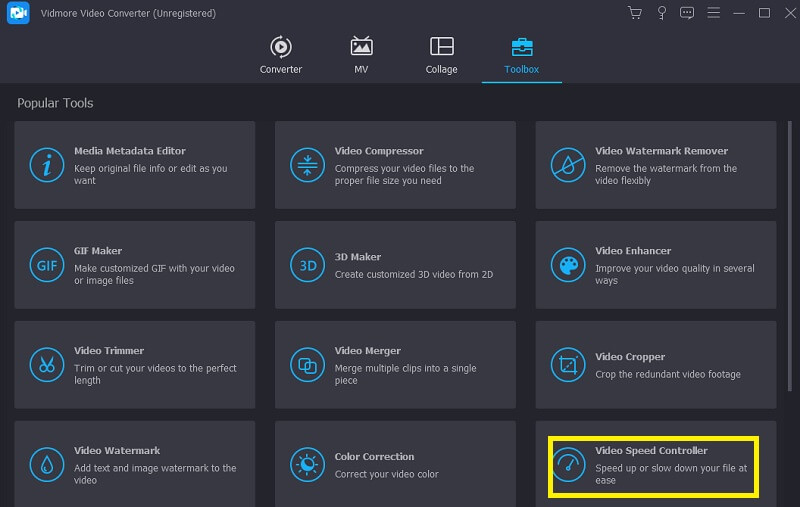
Pasul 2: Vă puteți deplasa cu orice viteză cu care vă simțiți confortabil. Numai după ce o previzualizare live a efectului a fost văzută pe ecranul principal, opțiunea de exportare a efectului va deveni disponibilă. Aveți control complet asupra vitezei și o puteți regla oricând o considerați esențială.
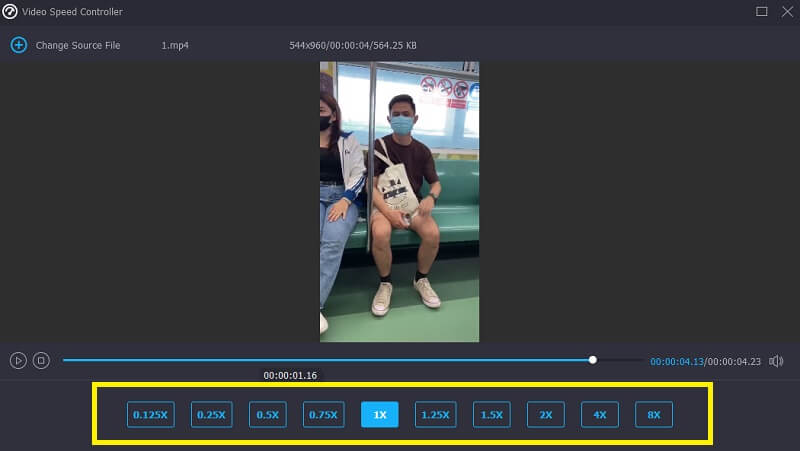
Pasul 3: Când vă creați filmele, veți putea alege parametrii de export care vă plac. Apoi, selectați un director pe care să îl utilizați ca depozit de date. După ce ați făcut alegerea, o puteți valida făcând clic pe O.K butonul din colțul din dreapta jos al ecranului.
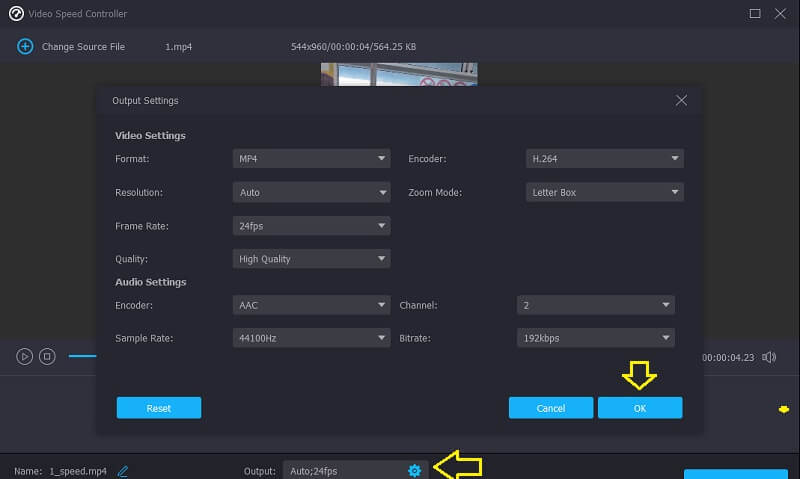
Alegeți videoclipul pe care doriți să-l păstrați și selectați Export din meniul derulant.

Partea 3. Cum să accelerezi un videoclip online
Puteți găsi un instrument online dacă nu doriți să instalați software sau un editor video pe dispozitiv. Unul dintre acestea este Clideo Speed Changer. Este o aplicație web inteligentă pentru editarea videoclipurilor, care permite utilizatorilor să schimbe viteza cu care se redă filmele în timp ce le vizionează online. Puteți schimba ritmul filmului, astfel încât să se miște mai repede sau mai repede decât a făcut atunci când l-ați vizualizat inițial. Această funcție vă va fi disponibilă foarte curând. Puteți face acest lucru trăgând în sus sau în jos cursorul din partea de jos a ecranului. Puteți fie să trageți cursorul pentru a obține viteza maximă posibilă, fie să selectați unul dintre cele șase niveluri care corespund alternativelor alese cel mai des din meniul drop-down. Acesta va include un filigran vizibil. Și vă rugăm să asigurați-vă că aveți o conexiune puternică la internet.
Pasul 1: Accesați site-ul Clideo pentru a modifica viteza unui videoclip în browser. După aceea, alegeți documentul pe care doriți să îl importați pentru a începe să aduceți în programul de pe hard disk, stocare, Google Drive sau Dropbox.
Pasul 2: Vă mulțumim pentru răbdarea de-a lungul acestei încărcări. De atunci, puteți ajusta rata de călătorie pentru a vă satisface nevoile.
Pasul 3: După ce ați ales efectul de viteză pe care doriți să-l utilizați, puteți salva videoclipul pe dispozitiv făcând clic pe Export opțiune.

Partea 4. Cum să faci videoclipuri mai rapid pe iPhone
1. PowerDirector
Descărcările PowerDirector sunt acum disponibile pentru sistemele de operare Android și iPhone. Pentru că este atât de ușor de realizat, chiar și cineva care nu a încercat niciodată până acum are șanse decente de a avea succes. Permițând cursanților să aleagă dintr-o varietate de șabloane prefabricate, are potențialul de a face procesul de editare mai accesibil pentru începători. Aveți câteva opțiuni care vă vor permite să neteziți tranzițiile șocante care apar atunci când videoclipul se mișcă între vitezele sale accelerate și cele medii.
Pasul 1: Alege Proiect nouși dă un nume lucrării tale. Schimbați-vă numele în caseta corectă și va folosi noul nume imediat. Puteți modifica raportul filmului în funcție de gusturile dvs. După efectuarea acestor modificări, puteți alege un videoclip din biblioteca media de pe iPhone sau Android pentru a-l accelera.
Pasul 2: Clic Mass-media a continua. Viteză este sub Mass-media submeniu. După ce faceți clic, puteți modifica viteza folosind un glisor. Redați produsul finit după efectuarea modificărilor. Continuați să testați viteze până când o găsiți pe cea potrivită.
Pasul 3: Există multe modalități de a vă distribui filmul accelerat. Realizați videoclipul, stocați-l pe telefon și postați-l oricând doriți.
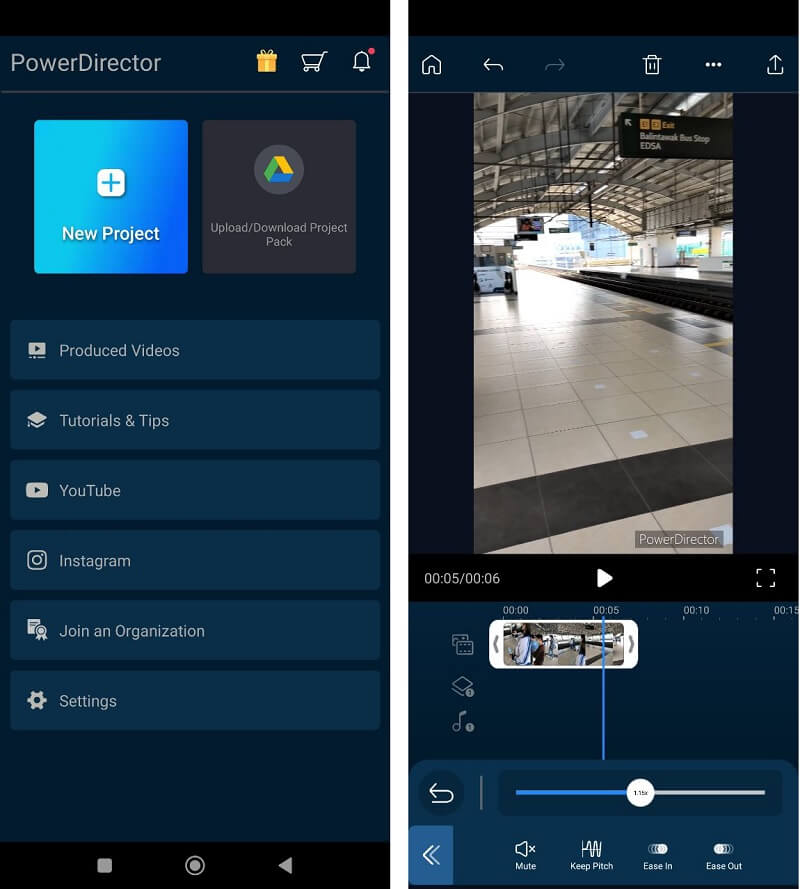
2. InShot
Una dintre cele mai impresionante aplicații de captură video disponibile pentru dispozitivele mobile este InShot. Oferă caracteristicile standard de tăiere, împărțire și combinare a videoclipurilor și abilitatea de a regla ritmul videoclipului și de a specifica filtrele pe care le veți aplica. Cu toate acestea, oferă și alte capacități mai complexe, cum ar fi capacitatea de a adăuga muzică la filme, voci off și o mulțime de alte opțiuni. Folosind software-ul InShot pe un telefon Android, cum se transformă exact filmele cu încetinitorul la viteză normală? Sunteți binevenit să utilizați acest manual ca un ghid de instruire care vă ghidează prin fiecare etapă în ordine secvențială.
Pasul 1: Deschideți aplicația InShot și alegeți Video din meniul de sub Creare nou pentru a aplica acest filtru. Apoi, puteți alege filmul cu încetinitorul care necesită unele modificări.
Pasul 2: Puteți accesa o pictogramă de viteză deplasând cronologia la dreapta și făcând clic pe ea. Apoi, trageți bara portocalie care indică viteza spre dreapta.
Pasul 3: Dacă sunteți mulțumit de modul în care a ieșit videoclipul, alegeți o rezoluție făcând clic pe pictograma cu meniul derulant situat lângă salva buton. După aceea, va trebui să faceți clic pe salva opțiunea încă o dată pentru a salva filmul pe dispozitiv.
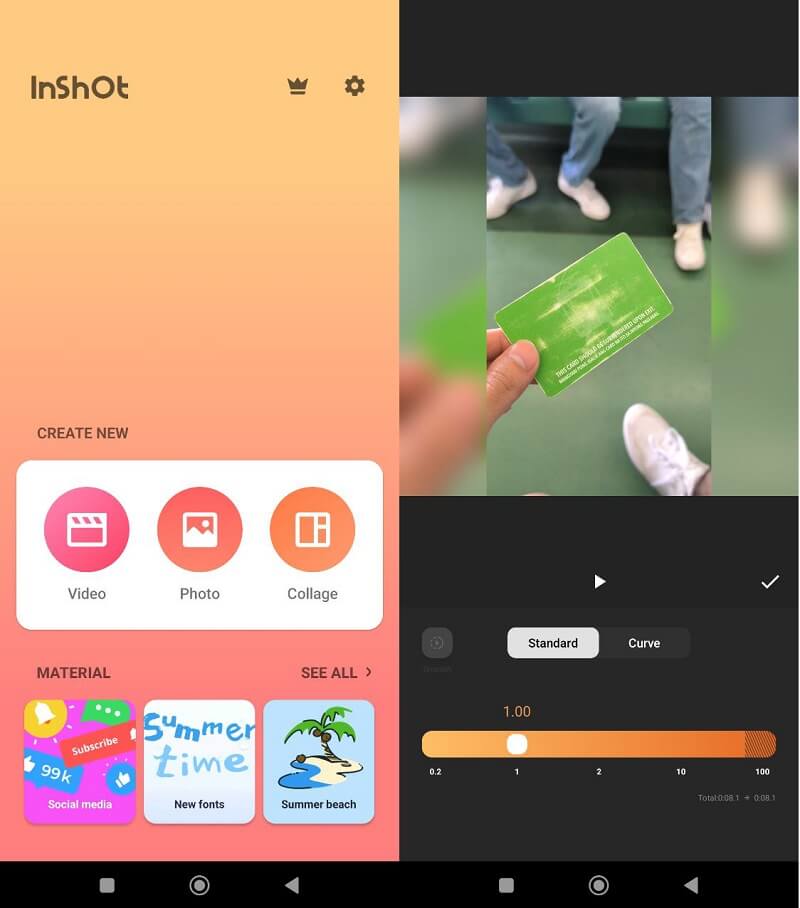
Partea 5. Întrebări frecvente despre accelerarea unui videoclip
Pot aduce înapoi un videoclip care este accelerat la viteza medie?
Este posibil să readuceți un videoclip accelerat la viteza de redare inițială. Cu toate acestea, înainte de a începe, verificați dacă aveți instrumentul adecvat la îndemână. Pentru că nu orice editor de viteză video va păstra intactă calitatea videoclipului dvs. reducând în același timp viteza acestuia. Unii editori vor scădea semnificativ calitatea fișierului dvs.
Ce înseamnă să accelerezi un videoclip?
Este atunci când viteza unui clip video crește sau încetinește treptat. Există o schimbare lină între două viteze diferite. Tehnica este o parte vitală a schimbării vitezei videoclipului, ceea ce îi conferă un aspect cinematografic.
Cum să redirecționezi permanent un videoclip?
Puteți utiliza Vidmore Video Converter pentru a trece permanent înainte în videoclipul dvs. dacă doriți să faceți acest lucru. Odată instalat, este o bucată de software care vă va permite să vă avansați în mod permanent și, într-un mod simplu, rapid videoclipul.
Concluzii
Vedea? Poți repede accelerați un videoclip pe dispozitivul tău! Nu are nicio diferență ceea ce utilizați, deoarece am enumerat toate instrumentele diferite pe care le puteți utiliza pe un anumit dispozitiv. Vidmore Video Converter este cea mai fiabilă opțiune dacă sunteți îngrijorat de nivelul de calitate al ieșirii.


